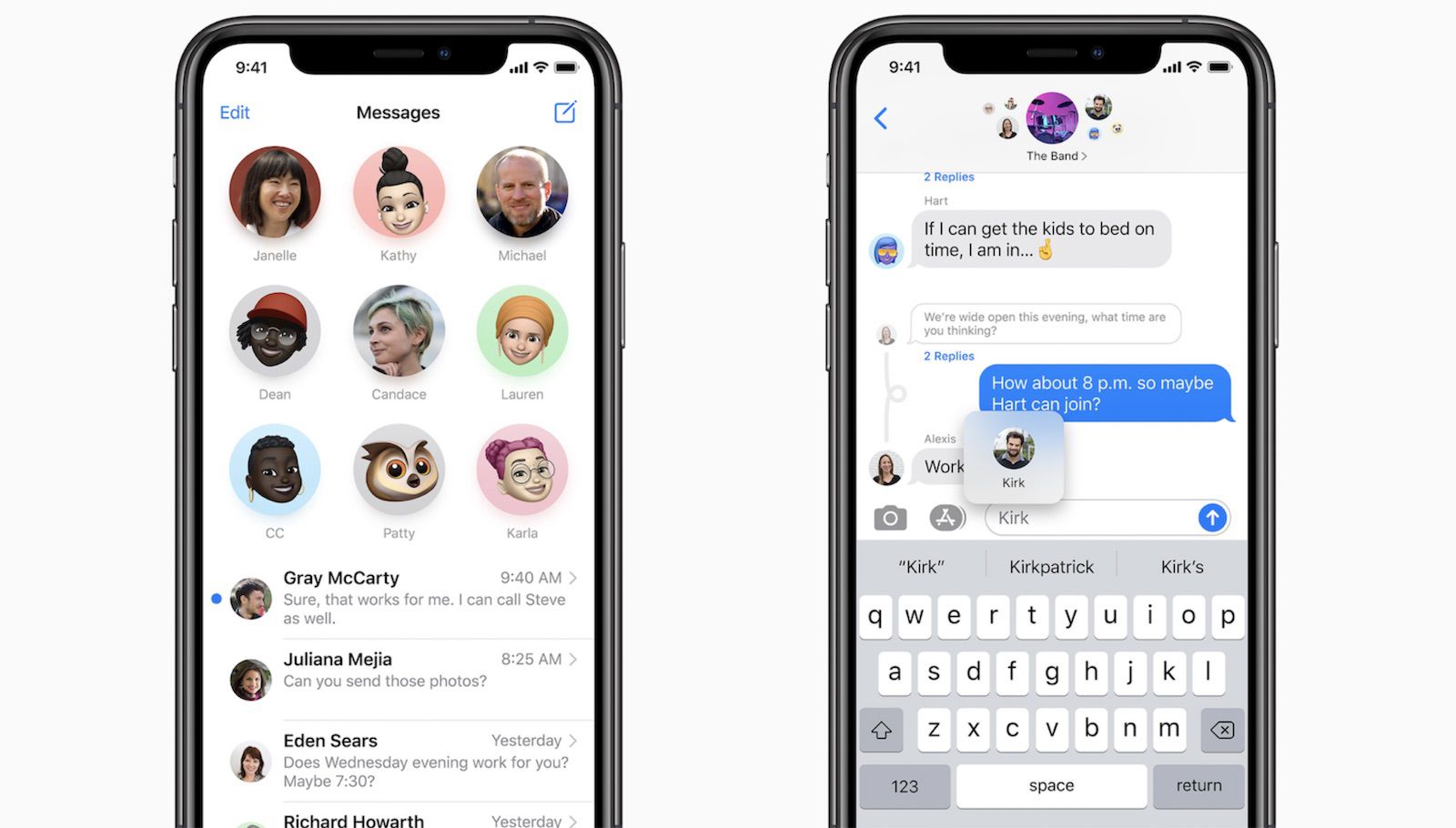
Серед численних захоплюючих функцій у новій iOS 14 є новий додаток для обміну повідомленнями. Додаток був капітально перероблений, завдяки чому в iOS 14 привнесено більше захоплюючих функцій. Деякі функції включають можливість пошуку мемодзі, додаткові мемодзі, нові параметри групових чатів та багато іншого.
Що ж, з часом ви знайдете більшість цих функцій у своїй програмі для повідомлень, але перед цим давайте розповімо вам, як ними користуватися.
За темою:
Як додавати та використовувати віджети головного екрана в iOS 15
Як перекладати веб-сторінки в Safari на iPhone та iPad
Як шукати смайли на клавіатурі iPhone
Як уже згадувалося, нова опція пошуку мемоджі тепер доступна в програмі для обміну повідомленнями, що робить її майже ідеальною, щоб висловити свої почуття під час розмови. Для початку просто торкніться значок emoji на клавіатурі, тут ви повинні побачити пошук Поле Emoji у верхній частині клавіатури.
Тепер торкніться поля та введіть ключові слова, які ви хочете виразити. Наприклад, він приносить сумні спогади, введіть «сумно», і ви отримаєте ці спогади тощо. Коли з’явиться потрібний мемоджі, торкніться його, щоб вставити його в розмову.
Як закріпити розмови в програмі для повідомлень iOS 14
Програма повідомлень iOS 14 тепер дозволяє закріплювати розмови у верхній частині екрана для легкого доступу. Це дуже добре, оскільки допомагає вам бачити більшість ваших частих розмов. Щоб скористатися цим, проведіть пальцем зліва направо по бесіді, яку потрібно закріпити. Тепер торкніться значка шпильки, що з’являється ліворуч від розмови.
Готово, бесіда буде закріплена у верхній частині програми Повідомлення та відобразиться зображення контакту для швидкого доступу. Тепер, коли ви отримуєте повідомлення в закріпленому розмові, воно відображатиметься у верхній частині шпильки, і все, що вам потрібно зробити, це натиснути, щоб відкрити його.
Добре те, що ви можете закріпити до 9 розмов, які синхронізуються в програмі Повідомлення на iPhone, iPad та Mac. Також зверніть увагу, що якщо ви закріпите групову бесіду, три останні учасники чату відображатимуться навколо шпильки, щоб ви могли знати, хто говорить у групі.
Щоб відкріпити будь-які чати, все, що вам потрібно зробити, це натиснути й утримувати закріплену бесіду. Виберіть варіант відкріпити що з'являється.
Почніть груповий чат у iOS 14
Навіть популярні групові чати були оновлені, а також принесли користувачам щось захоплююче. Найпопулярніша розмова в групових чатах тепер дає можливість побачити всіх учасників групи, а найактивніші відображаються великими значками.
Щоб почати нову розмову, просто торкніться значка шпильки у верхньому правому куті екрана повідомлень. Тепер введіть імена людей, з якими ви хочете почати груповий чат. Потім напишіть своє перше повідомлення в першому полі та надішліть його.
Як змінити групове зображення або встановити смайли в програмі Messages iOS 14
iOS 14 також дозволяє встановити власне зображення для групового чату. Для початку відкрийте розмову. Потім торкніться значка групи вгорі та торкніться інформації невеликого значка. Торкніться Змінити ім'я та фотографію. Тут ви можете встановити фотографію, Memoji або Emoji як піктограму групи. Коли ви закінчите, натисніть Готово, щоб змінити зображення групи.
Як запустити та переглянути групу чату в чаті на iOS 14
У програмі для повідомлень iOS 14 ви можете відповісти безпосередньо на конкретне повідомлення як вбудовану відповідь. Для цього просто утримуйте певне повідомлення в груповому чаті та натисніть Відповісти. Введіть текстову відповідь і надішліть її. Тоді це відображатиметься як ланцюжок, а не як інше повідомлення в бесіді. Тепер, щоб переглянути певний ланцюжок повідомлень, просто торкніться його, щоб розгорнути.
Як позначати людей у груповому чаті в додатку Message
Ви можете позначити або згадати певного учасника в груповому чаті. Все, що вам потрібно зробити, це ввести ім’я людини в поле введення повідомлення. Тепер з’явиться пропозиція, торкніться її, щоб згадати учасника, а потім закінчіть вводити повідомлення та надішліть його.
Крім того, ви також можете отримувати сповіщення про групову бесіду щоразу, коли вас згадують, а не переглядати кожну розмову в групі.
Підведенню:
Все сказано і зроблено, iOS 14 пропонує захоплюючі функції, які багатьом здаються дивовижними, особливо під час спілкування з друзями в додатку для обміну повідомленнями. Ми вважаємо нові мемоджі більш захоплюючими, оскільки вони містять маски для обличчя та багато іншого. Зараз все виглядає краще, ніж раніше.
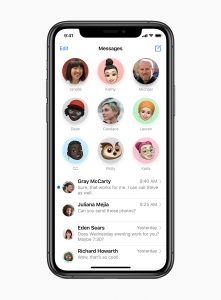






залишити коментар